Једноставно постављање ИСО сервисног менијаОво је име једноставне скрипте коју можемо додати нашем менаџеру датотека КДЕ (Долпхин) за монтирање и демонтирање ИСО датотека је само 2 клика.
Ево неколико слика да бисте видели како је то једноставно:
Једном када кликнемо на «Моунт исо«, Питаће нас у коју фасциклу желимо да монтирамо ИСО. У мом случају вам кажем да га монтирате / медиа / исо:
И питаће нас за администраторску лозинку:
Спремно, ово је довољно за монтирање ИСО датотеке 🙂
Сада … Како да ово ставим у свој КДЕ?
1. Отворите терминал, у њега напишите следеће и притисните [Ентер]:
cd $HOME && wget http://kde-look.org/CONTENT/content-files/148881-mountIso.desktop
2. Видеће у својој личној фасцикли (кући) датотеку .десктоп (148881-моунтИсо.десктоп), требало би да је ставе у директоријум Долпхин.
ја користим АрцхЛинук са КДЕ 4.8, да бих ставио ту датотеку у ону фасциклу коју сам ставио у терминал:
mv 148881-mountIso.desktop .kde4/share/kde4/services/
Може се мало променити у зависности од дистро-а који користе, али се неће променити много. Ако сумњају, кажу ми који дистро користе, а ја им помажем да пронађу тачну мапу 🙂
Захваљујући дјевица за ово што сте учинили и поделили са свима кроз КДЕ-Погледај.^ - ^
поздрави

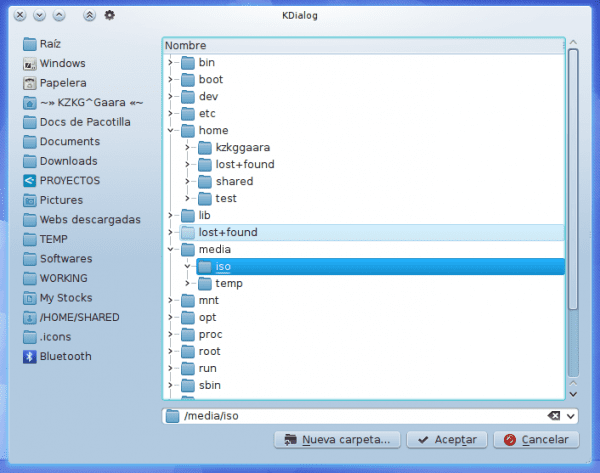
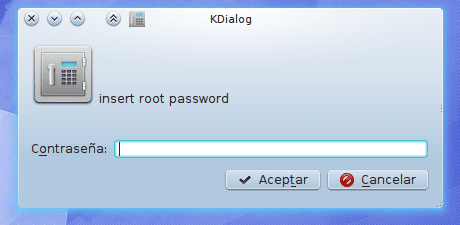
Требало би бити лакше додати прилагођене акције у делфину, донекле сличне ктфм-у.
Видећу да ли ћу направити инсталатер 😀
Прилично је једноставно урадити хехе.
Ја сам читав живот корисник Виндовс-а, сада сам напустио власништво и са ОПЕНСУСЕ-ом и КДЕ-ом сам у Линуку 6 година, пуно ме коштало да пронађем свој дистро док нисам пронашао гееко, моја друга опција у линуку је пеар ос, упркос томе узми неколико времена у линуку, никада га нисам користио пуно радно време, нисам снимао са к3б, претпостављам да се приликом монтирања исо-а креира виртуелни погон са исо-ом као и демон алатима и да може снимати са монтираног погона на ДВД ...
има ли за Наутилиуса ???
Немам појма 🙁 ... мора да постоји, наравно да постоји, али Гноме нисам користио већ дуго. Такође, постоји недостатак што сада са Гноме3 не знам да ли би Гноме2 скрипте радиле ...
Из дубине незнања, каква је корист од монтирања .исо датотека на овај начин?
Будући да сам на интернету видео методе да се то уради и у гному, али без објашњења чему служи.
поздрави
У мом случају га користим када преузмем исо слику ДВД-а (филма), монтирам га на овај начин да проверим пре снимања да ли је оно што ми треба кД
Да бисте видели да ли раде, можете да учитате ИСО директно из ВЛЦ-а.
Нисам то знао, хвала на савету.
То ми је због врло личног укуса, не волим ВЛЦ 🙂
Питање укуса, међутим, најбољи је видео плејер данас.
Да, наравно, знам да имате много више опција од других, нећу се расправљати да ли је то боље или горе, али не знам ... то је мој врло лични укус, више волим СМПлаиер 😉
@Алф:
ИСО датотеке, или такође назване слике, су датотеке које садрже све информације на ЦД-у, ДВД-у, Блу-Раи-у итд. Другим речима, то је као да имате један од горе поменутих формата на чврстом диску. Постоји слика онолико врста колико постоје игре, филмови и апликације. Поред тога, ИСО формат није једини, поред ИСО-а постоје и многи други формати као што су МДКС, МДС, МДФ, Б5Т, Б6Т, БВТ, ЦЦД, ЦДИ, БИН, ЦУЕ, АПЕ, НРГ, ПДИ, ИСЗ итд. Сви они имају исту функцију и сваки формат припада различитим програмима за обраду слика.
Зашто монтирати слику?
Циљ монтирања слике је постизање понашања сличног уметању диска (ЦД / ДВД / Блу-Раи) са истим информацијама и без потребе да се он спали или спали да би се искористио.
Која је предност чувања слика на ХДД-у?
Бити тачне копије ЦД-а / ДВД-а / Блу-Раи-а је као да имате копију која никада неће пропасти због огреботина.
Није важно да ли су вам дискови изгубљени јер на свом чврстом диску имате копију (мени се то врло често дешава).
Можете користити ИСО слике за виртуелизацију, а не зависити од ЦД-а / ДВД-а / Блу-Раи-а (то је оно што увек радим).
поздрав.
На пример, ако је ИСО ДВД филма, монтирањем ИСО-а можемо видети ДВД са менијем и свим опцијама
Поздрав!
Углавном зато што је то најлакши начин да се виде датотеке садржане у ИСО слици и да се с њима комуницира као да се налазе у директоријуму.
Дајем вам врло типичан пример: у оперативном систему Виндовс многи људи користе програме УлтраИСО, Даемон Тоолс итд. за монтирање слика (креирање виртуелних јединица).
Хвала вам пуно на доприносу пријатељу, ни ова опција то није знала: С.
Сјајно, савршено функционише, индикације функционишу у Кубунтуу и нисам знао да је ВЛЦ репродуковао * .исо 😀
Занимљива функција, али не морате уопште да додирујете конзолу. Да бисте инсталирали, из Долпхин-а отворите поставке и у одељку Услуге се преузима.
Поздрав!
Увек заборавим да постоји, јер га никада не користим 🙂
Исто тако, без употребе терминала било је једноставно попут отварања везе, спремања датотеке и премјештања у мапу, иако на терминалу нема пуно посла 😀
У чакри слична, али једноставнија опција долази подразумевано 😀
Нисам чак пробао чакру, нисам видео ову опцију. Овај „додатак“ за Делфин трајао је врло мало, елиминисао сам га 2 дана након стављања на ЛОЛ !!!
Поздрав и добродошли на сајт 🙂
У ЛинукМинт 13 КДЕ 64 морате изменити командну линију и уклонити прва 4 која се појаве; то би изгледало овако:
мв 148881-моунтИсо.десктоп .кде / схаре / кде4 / сервицес /
На тај начин то функционише за мене.
Одлично иде у опенСУСЕ-у, хвала на савету.
Поздрав!
Хвала вам што сте коментарисали 😀
Не ради код мене 🙁 Већ сам га инсталирао са терминала и из сервиса и не ради код мене. Већ сам га преместио како каже друг Гхермаин, јер користим линукминт 13 кде и ништа ми не дозвољава да монтирам изос, шта радим погрешно?
Коју конкретно грешку вам даје?
Да ли вам показује дијалог за најмање одабир ИСО-а?
очигледно ми ништа не показује, већ га инсталира, али као да се ништа није догодило
Покушајмо да користимо најновију верзију овога, јер она коју сам овде ставио тренутно није најновија: http://kde-look.org/CONTENT/content-files/148881-mountIso.desktop
Врло добре информације. Упалило ми је без проблема 😀
Хвала.
Управо оно што ми је требало!
Жао ми је што Долпхин нема могућност уређивања контекстног менија 🙁 У Тхунару бих могао да креирам „прилагођене акције“.
Поставке -> конфигурисање делфина -> Услуге.